Inteli draiveri värskendaja installimiseks järgige neid lihtsaid samme
- Inteli draiveri- ja tugiabi aitab teie süsteemidraivereid värskendada.
- Aegunud Windows võib põhjustada probleeme Inteli draiveri ja tugiabilise installimisega.
- Windows Defenderi tulemüüri keelamine ja Windowsi värskendamine lahendab sellega seotud probleemid.
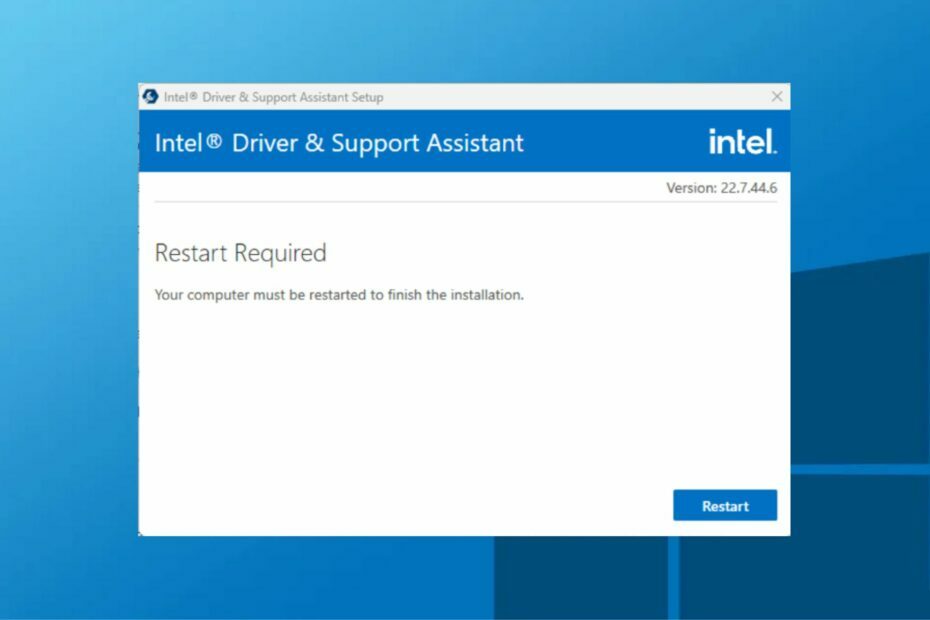
XINSTALLIMINE Klõpsates ALLALAADIMISE FAILIL
See tarkvara hoiab teie draiverid töökorras, kaitstes teid tavaliste arvutitõrgete ja riistvaratõrgete eest. Kontrollige kõiki oma draivereid nüüd kolme lihtsa sammuga:
- Laadige alla DriverFix (kinnitatud allalaaditav fail).
- Klõpsake Alusta skannimist et leida kõik probleemsed draiverid.
- Klõpsake Värskenda draivereid uute versioonide hankimiseks ja süsteemi tõrgete vältimiseks.
- DriverFixi on alla laadinud 0 lugejad sel kuul.
Kõigi draiverite pidev värskendamine aitab teie arvutil sujuvalt töötada. Nende värskendamiseks on paar võimalust ja tavaline on Inteli draiverivärskendusprogrammi kasutamine.
Intel Driver and Support Assistant on utiliit Inteli draiverite värskendamiseks. Samamoodi saate kontrollida muud võimalused draiverite värskendamiseks operatsioonisüsteemis Windows 10/11.
Kas Inteli draiverite värskendamine on vajalik?
Jah! Inteli draiverite värskendamine on oluline arvuti jõudluse suurendamiseks, probleemide lahendamiseks ja uute funktsioonide lisamiseks, mis hõlbustavad sujuvat kasutamist.
Inteli draiveri värskendus on vajalik ja oluline teie arvuti üldiseks hoolduseks.
Kuidas Inteli draiverit ja tugiabilist alla laadida ja installida?
- Käivitage oma brauser ja minge allalaadimiseks ametlikule Inteli allalaadimissaidile Inteli draiveri- ja tugiabi.
- Vajutage nuppu Windows + E võtmed avamiseks File Explorer. Vaikimisi on .exe fail peaks olema Allalaadimised kausta, seejärel käivitage see.
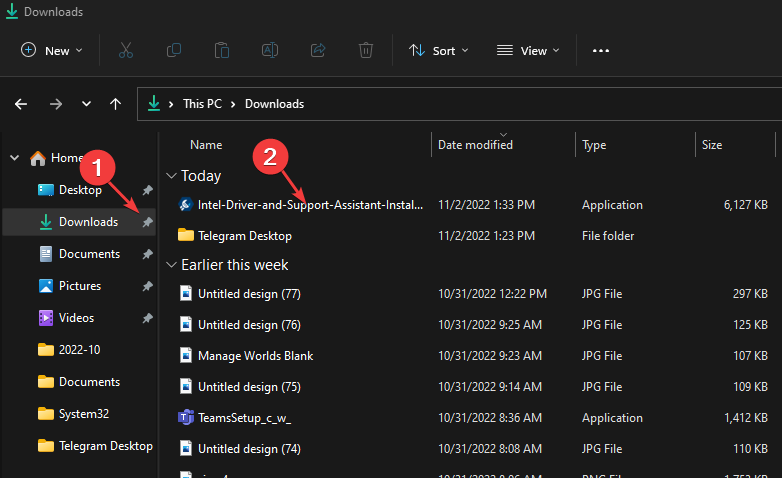
- Kontrolli Nõustun litsentsitingimustega, seejärel klõpsake nuppu Installige nuppu ja kinnitage UAC-viip.
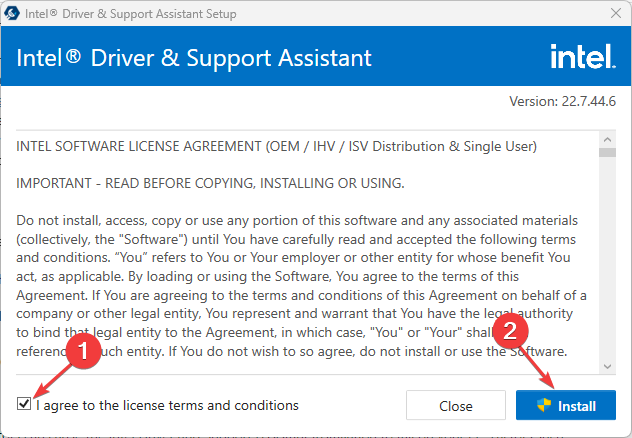
- Oodake, kuni installimine on lõpule viidud, ja klõpsake nuppu Taaskäivita muudatuste rakendamiseks.
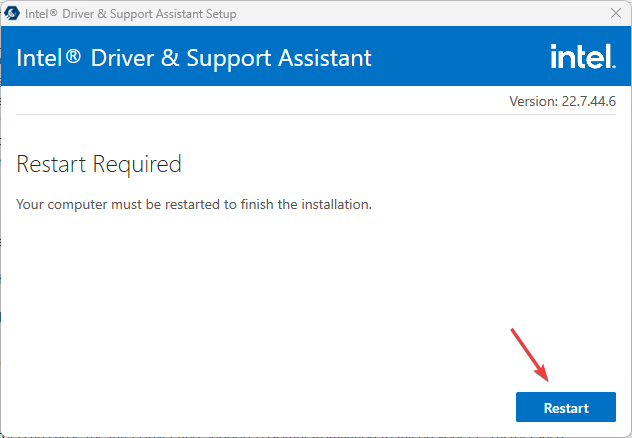
- Vasakklõpsake Alusta nuppu, otsige Inteli draiver ja tugiabi ja käivitage see.
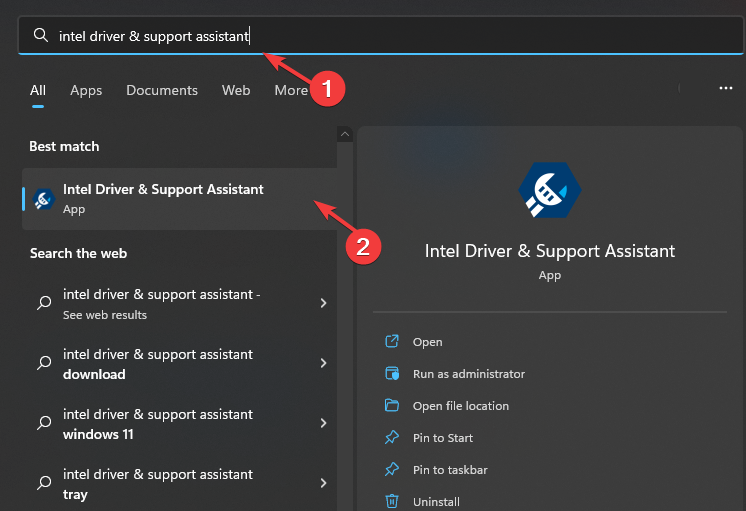
- Klõpsake Laadige kõik alla ja märkige ruut Saan aru ja soovin jätkata.
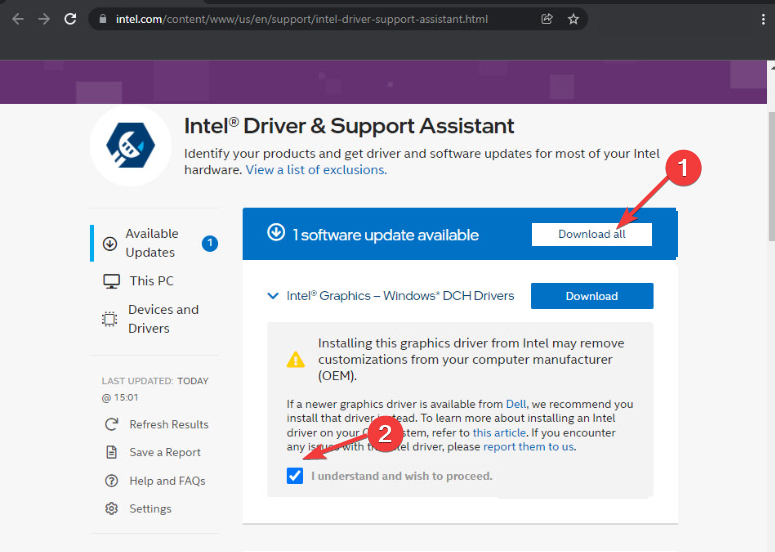
- Seejärel klõpsake Installige kõik ja oodake, kuni protsess lõpeb.
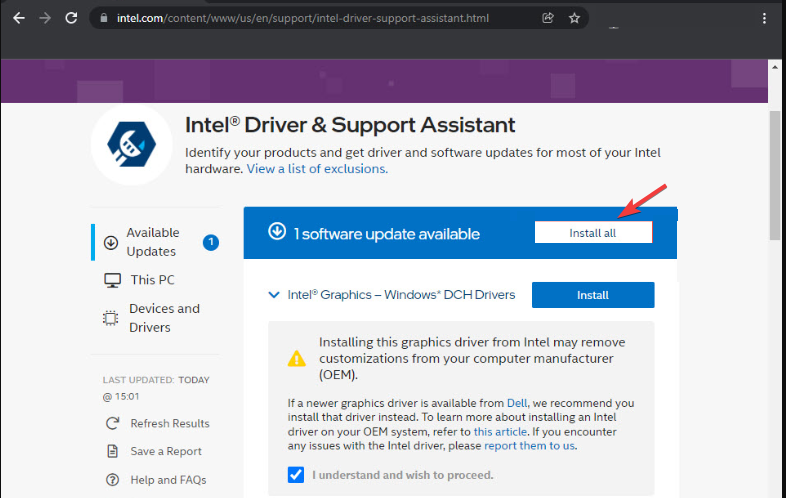
- Samuti teavitab utiliit teid seadme teatise kaudu uutest värskendustest.
See on parim viis Inteli draiverivärskendusprogrammi hankimiseks ja kasutamiseks. Seetõttu soovitame optimaalsete tulemuste saavutamiseks rangelt järgida samme.
- Intel HD Graphics 4600 draiver: kuidas alla laadida ja värskendada
- amdacpbus.sys: kuidas seda sinise ekraani viga parandada
- Kuidas oma protsessorit lihtsate sammudega alapingestada
- 3 viisi SCP-draiveri parandamiseks, kui see teie arvutis ei tööta
- Draiveri varundustarkvara: 10 parimat, mida 2023. aastal testisime
Mida teha, kui Inteli draiveri ja tugiabilise installimine ebaõnnestub?
Paljud tegurid võivad põhjustada Inteli draiveri ja tugiabilise installimise teie arvutis ebaõnnestumise. Sellised tegurid nagu vananenud Windowsi operatsioonisüsteem, vähe kettaruumi, käivitusvead jne võivad installimisel probleeme põhjustada.
Kui teil on rohkem probleeme, jätkake järgmiste lahendustega.
- Arvuti veaotsing puhta alglaadimisega.
- Keelake ajutiselt Windows Defenderi tulemüür.
- Värskendage oma Windowsi operatsioonisüsteemi.
Kokkuvõtteks võib öelda, et saate õppida kuidas parandada Intel Servicesi krahhi operatsioonisüsteemis Windows 10/11, järgides meie juhendit.
Samuti, kui teie Intel Smart Sound Technology draiver ei tööta, vaadake probleemi lahendamiseks meie artiklit.
Kui teil on täiendavaid küsimusi või ettepanekuid, kasutage allolevat kommentaaride jaotist.
Kas teil on endiselt probleeme? Parandage need selle tööriistaga:
SPONSEERITUD
Kui ülaltoodud nõuanded ei ole teie probleemi lahendanud, võib teie arvutis esineda sügavamaid Windowsi probleeme. Me soovitame laadige alla see arvutiparandustööriist (hinnatud saidil TrustPilot.com suurepäraseks), et neid hõlpsalt lahendada. Pärast installimist klõpsake lihtsalt nuppu Alusta skannimist nuppu ja seejärel vajutada Parandage kõik.
![Parandage IntelTechnologyAccessService.exe protsessori suurt kasutamist [EKSPERTI NÕUANDED]](/f/3e0d68c1b50f7aed474f977af8b82a18.jpg?width=300&height=460)

